Manipulace s textem a grafikou v rozvržení InDesign CC
InDesign nabízí mnoho nástrojů pro efektivní manipulaci s textem a grafikou v rozvržení. Optimalizujte své návrhy s nejnovějšími technikami.
Poté, co vytvoříte a propojíte obrazovou mapu v Adobe Fireworks CS6, jste připraveni ji otestovat a exportovat pro použití na vaší webové stránce. Následuj tyto kroky:
Otestujte svou obrazovou mapu výběrem Soubor → Náhled v prohlížeči.
Pokud jste s výsledky spokojeni, zavřete okno prohlížeče a vraťte se do Fireworks pro export souboru.
Vyberte Soubor → Exportovat.
Zobrazí se dialogové okno Export.
Do textového pole Název zadejte název.
Vyberte HTML a obrázky z rozevíracího seznamu Export.
Z rozevíracího seznamu HTML vyberte Exportovat soubor HTML.
Z rozevíracího seznamu Řezy vyberte Žádný a klikněte na Uložit.
Pokud jste v souboru Fireworks vytvořili více stránek, nezapomeňte v rozevíracím seznamu Stránky vybrat Všechny stránky.
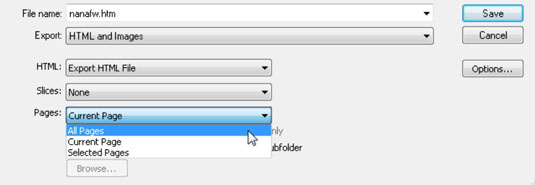
Až budete hotovi, klikněte na Uložit.
A je to! Nyní můžete ve svém prohlížeči vybrat Soubor→Otevřít a vyhledat soubor HTML a otestovat hotový projekt nebo zvolit Soubor→Otevřít v programu pro úpravy webu (jako je Adobe Dreamweaver) a upravit soubor HTML.
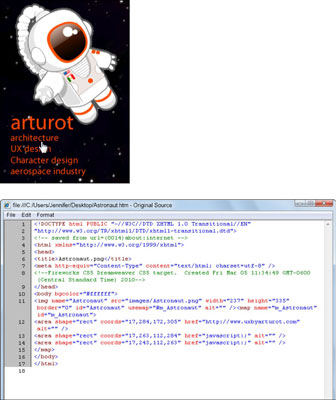
InDesign nabízí mnoho nástrojů pro efektivní manipulaci s textem a grafikou v rozvržení. Optimalizujte své návrhy s nejnovějšími technikami.
Ořezové cesty jsou silným nástrojem pro práci s obrazovými součástmi v aplikaci InDesign. Tento článek popisuje, jak efektivně vytvářet a používat ořezové cesty pro odstranění pozadí a úpravu obrázků.
Vytváření a používání ořezových cest v Adobe InDesign CS5 je užitečné pro blokování obrazových oblastí a obtékání textu. Naučte se užitečné tipy a triky, jak efektivně využít ořezové cesty.
Naučte se, jak efektivně exportovat JPEG a PNG soubory z Adobe InDesign CS6 pro tisk. Ideální pro online publikování a sdílení obrázků.
Naučte se, jak efektivně formátovat odstavce v Adobe Photoshopu CS6 pomocí funkce Panel Odstavec.
Objevte, jak efektivně používat perspektivní mřížku v Adobe Illustrator CS6 pro úspěšné ilustrace. Naučte se klíčové kroky a tipy pro tvorbu a úpravy.
Naučte se, jak efektivně upravit textové příběhy v Adobe InDesign CC pomocí vestavěného editoru příběhů a pokročilých funkcí.
Efektivní techniky pro práci s obrázky v Adobe XD, včetně úpravy velikosti, maskování, oříznutí, rotace a pokročilých úprav ve Photoshopu.
Naučte se, jak přidat <strong>průhlednost</strong> do přechodu ve Photoshopu CS6 a dosáhnout tak efektivního vzhledu pro své projekty.
Vytvářejte tvary, jako jsou obdélníky a elipsy, v dokumentu InDesign CS5 pomocí nástrojů tvarů. Získejte užitečné tipy pro optimalizaci vašeho designu.





